Heim >Software-Tutorial >Bürosoftware >Der Vorgang, bei dem Text einzeln in Form einer Animation in PPT angezeigt wird
Der Vorgang, bei dem Text einzeln in Form einer Animation in PPT angezeigt wird
- 王林nach vorne
- 2024-03-26 17:01:191229Durchsuche
PHP-Editor Apple zeigt Ihnen heute den Vorgang, mit dem Text einzeln in Form einer Animation in PPT angezeigt wird. Wenn Sie bei der Erstellung einer PPT den Text schrittweise erscheinen lassen, können Sie das Publikum dazu anleiten, sich schrittweise auf die wichtigsten Punkte zu konzentrieren und die Ausdruckskraft zu steigern. Als nächstes stellen wir Ihnen im Detail vor, wie Sie Ihr PPT attraktiver und effektiver gestalten können.
1. Öffnen Sie zunächst ein PPT. Wählen Sie in dieser ppt den Text aus, für den Sie diesen Animationseffekt haben möchten.
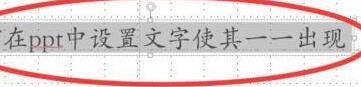
2. Klicken Sie nach der Auswahl auf [Animation] in der oberen Symbolleiste und dann auf [Erscheinen], um den Animationseffekt anzuzeigen. Zu diesem Zeitpunkt wird der ausgewählte Text in der oberen linken Ecke mit einer digitalen Eckmarkierung versehen dass der ausgewählte Text mit einer einfachen Animation versehen wurde.
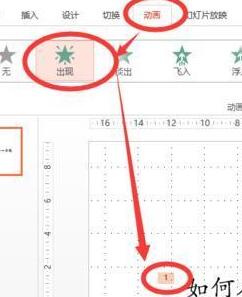
3. Dann erscheint in der unteren rechten Ecke der Spalte [Effektoptionen] eine neue Oberfläche. Klicken Sie auf der Effektseite auf [Effekt].
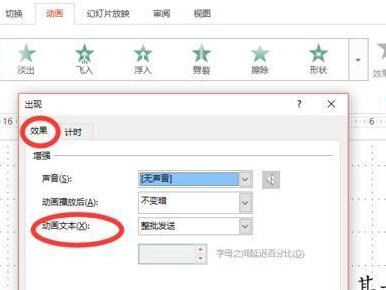
4. Wählen Sie in der Spalte [Animierter Text] die Option [Nach Buchstaben] aus. Gleichzeitig können Sie unten auch die Dauer der Pause zwischen den einzelnen Buchstaben festlegen und dann auf OK klicken. Der ausgewählte Text erscheint dann als Drucker.
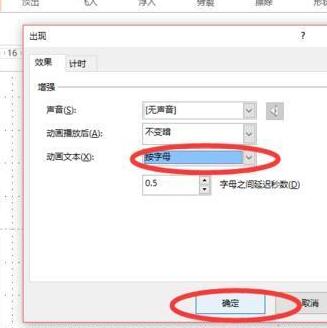
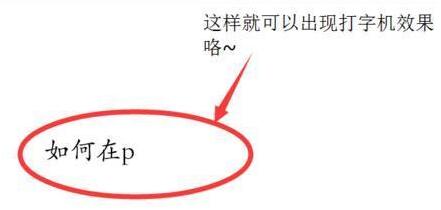
5. Eine andere Methode besteht darin, diese Texte in mehrere unabhängige Textfelder einzufügen.
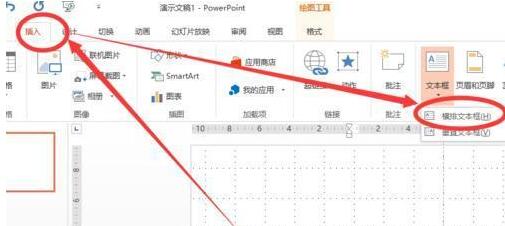
6. Legen Sie dann die Animationseffekte für jedes Textfeld separat fest. Wählen Sie also jedes Textfeld aus und klicken Sie dann in der Symbolleiste oben auf [Animationseffekt] → [Erscheinen]. Nachdem die Einstellungen abgeschlossen sind, werden in der oberen linken Ecke jedes Textfelds unterschiedliche Zahlen angezeigt. Dies ist die Reihenfolge vor und nach dem Erscheinen der Animation.
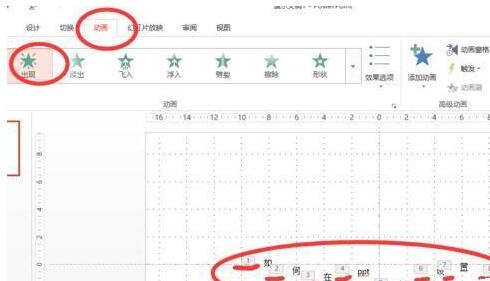
7. Nach der Einrichtung finden Sie den [Animationsbereich] in der oberen Symbolleiste. Nach dem Klicken erscheint auf der rechten Seite der Benutzeroberfläche eine Symbolleiste, in der Sie die Intervallzeit, die Darstellungsreihenfolge usw. anpassen können . jeder Animation.
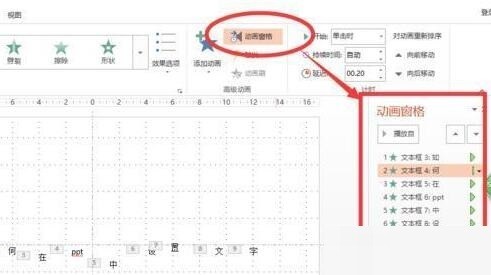
Hinweis: Es wird nicht empfohlen, unabhängige Animationseffekte Wort für Wort festzulegen. Wenn es nur wenige Wörter gibt, sind beide Methoden in Ordnung. Wenn es viele Wörter gibt, ist es sehr mühsam, sie einzeln festzulegen.
Das obige ist der detaillierte Inhalt vonDer Vorgang, bei dem Text einzeln in Form einer Animation in PPT angezeigt wird. Für weitere Informationen folgen Sie bitte anderen verwandten Artikeln auf der PHP chinesischen Website!

